Активное пользование устройством, функционирующим на ОС Linux, нередко приводит к его поломке. Любой новичок может вывести систему из строя лишь по той причине, что делает что-то впервые, не разбираясь в этом. В идеале хотелось бы иметь возможность легко обнулить настройки, вернувшись к значениям по умолчанию. Иными словами, вернуть Линукс к заводским настройкам.
На самом деле, такая возможность уже существует. Чтобы осуществить задуманное в жизнь, можно воспользоваться специальной программой Resetter. Пользователи отзываются о данной утилите весьма положительно, однако существуют и минусы. Например, то, что Resetter поддерживает новые дистрибутивы с задержкой.
Рассмотрим сброс операционной системы Линукс на примере Debian или Ubuntu двумя способами:
- через программу Resetter;
- через терминал.
Resetter
Resetter - сторонняя программа, которая может привести Линукс к заводским настройкам. Она дает возможность выбрать два варианта:
- автоматический - полный сброс;
- пользовательский - в этом режиме доступны различные опции.
Установка.
Скачать программу можно по ссылке https://github.com/gaining/Resetter/releases
Выбираем самый последний релиз. В моем случае это 30.
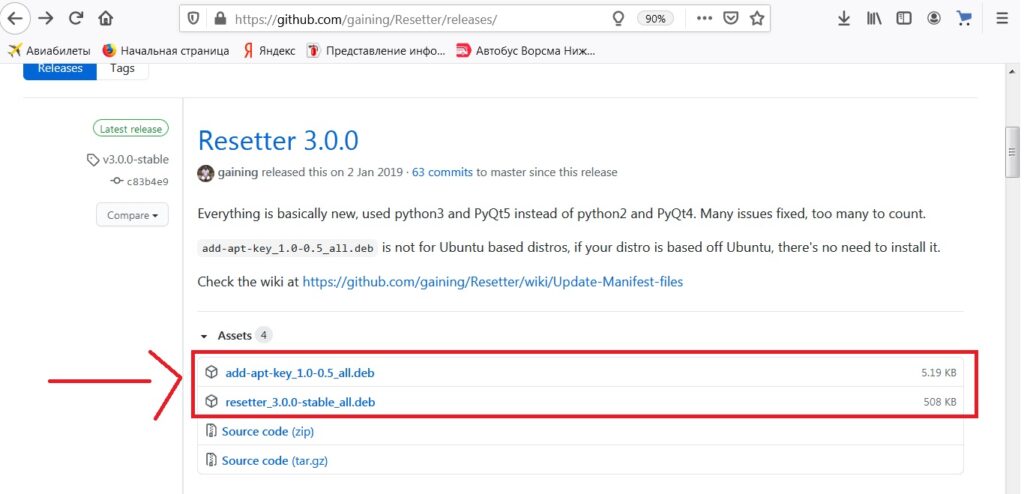
Перейдем в раздел, где лежат скаченные файлы, в моем случае это "Загрузки".
Открываем терминал и вводим команды.
$ sudo bash
# apt install gdebi
# gdebi add-apt-key_1.0-0.5_all.deb
# gdebi resetter_1.1.2-stable_all.deb
Запускаем.
# resetter
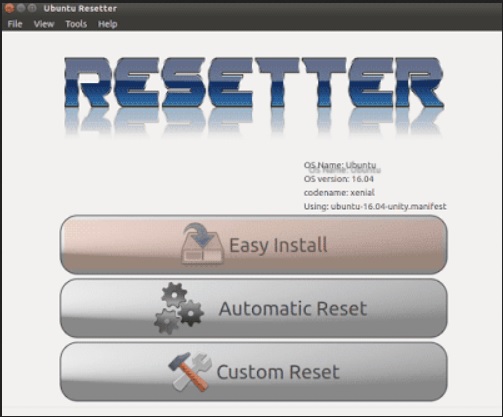
Программа предлагает три варианта:
- Easy Install - выбирает приложение ресеттер. Данный метод не эффективный.
- Automatic Reset - в данном варианте удалятся домашние каталоги и пользователи.
- Custom Reset - ручной режим. Приложение покажет установленные пакеты и даст возможность выбрать пакеты, которые нужно удалить.
Выбираем второй вариант и операционная система сбросится до заводских настроек.
Без применения сторонних программ
Чтобы вернуться к старым настройкам, пользователю потребуется установочный диск Ubuntu. На нем содержится перечень пакетов, необходимых для установки (эти файлы помечены следующим образом: *.manifest), а также для удаления по завершению этого процесса.
Важное примечание: воспользуйтесь диском, с которого была установлена ОС изначально. Так вы сможете перестраховаться, поскольку совпадет версия системы и архитектура. Установка ОС с другого диска может привести к усугублению текущих проблем с устройством.
Откройте диск Ubuntu, воспользовавшись для этих целей менеджером архивов. Перейдите в каталог «Casper» и найдите в нем файлы, указанные ниже:
filesystem.manifest
и
filesystem.manifest-remove
После этого вам нужно скопировать эти файлы в любую папку. В этом каталоге необходимо открыть терминал для выполнения конкретной команды. Впишите в строку терминала Линукс следующий текст:
$ join -v 1 <(sort filesystem.manifest) < (sort filesystem.manifest-remove) > packagelist.txt
Данная команда предназначена для выявления тех пакетов, содержащихся в первом файле и отсутствующих во втором. Теперь нужно установить всё то, чего не достает в системе. Для этого снова запустите терминал и введите:
$ sudo apt install ` cat diff.txt | grep -o ’^\S*’`
Если некоторые пакеты не смогут откатиться до старых версий, рекомендуется принять этот факт, как данность. Пользователю лучше смириться с таким положением дел. Попытка откатить пакеты повторно может нанести непоправимый урон системе.
Чтобы произвести сброс настроек рабочего окружения, воспользуйтесь специальной командой. Как и в предыдущих случаях, просто впишите в окно следующий запрос:
$ dconf reset -f /
Заключение
Система Ubuntu/Debian не оснащена опцией сброса настроек, однако способы решения этой проблемы есть, и они представлены в данной статье. Выберите самый удобный вариант возвращения к значениям по умолчанию и подарите свой ОС вторую жизнь.
Если вышеуказанные способы сброса настроек ОС не дали нужного результата, пользователю придется применить самый радикальный метод решения проблемы – полную перестановку системы. Но не стоит бояться! Процесс переустановки Ubuntu не займет много времени. Для сравнения, та же переустановка Windows считается более затяжным процессом.

